苹果手机录音在哪里
手机的录音功能主要通过自带的“语音备忘录”应用来实现,以下是关于苹果手机录音位置及相关操作的详细介绍:
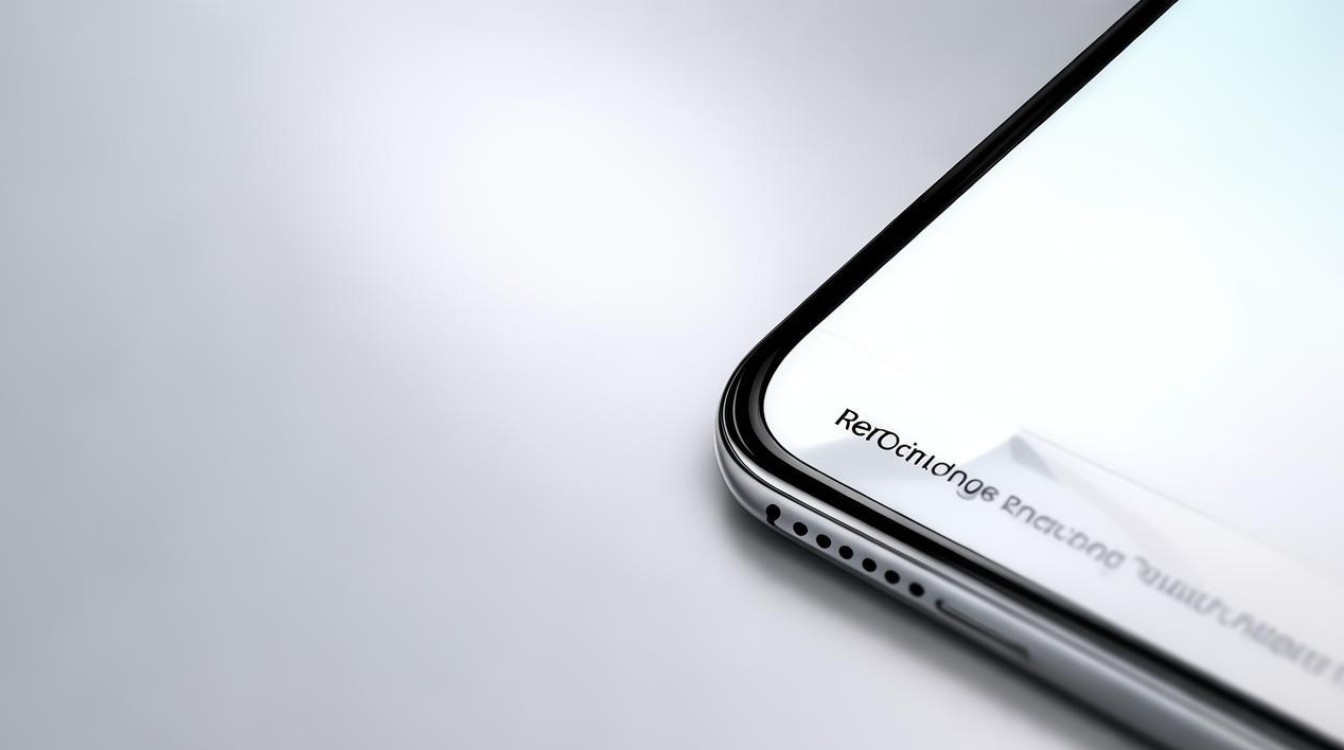
通过“语音备忘录”应用录音
-
查找“语音备忘录”应用:一般情况下,它可能在手机桌面的“实用工具”文件夹中,如果找不到,可通过苹果App Store搜索“语音备忘录”并下载安装,安装后即可在桌面上找到该应用图标。
-
开始录音:打开“语音备忘录”应用,点击界面下方的红色录制按钮,即可开始录音,在录音过程中,可以点击上方的文字修改标题,以便更好地识别和管理录音文件。
-
暂停与继续录音:点击底部的暂停键可暂停录音,再次点击继续键可继续录音。
-
结束录音:录音完成后,点击右下角的“完成”按钮,即可结束本次录音。
-
查看与管理录音文件:录制好的音频文件可以在“语音备忘录”的列表中找到,还可以对录音文件进行编辑,如点击“替换”,可将某一段音频替换成其他录音;支持裁剪音频,进行修剪和删除等操作。
通过控制中心快速录音
-
添加“语音备忘录”到控制中心:打开苹果手机的“设置”应用,点击“控制中心”-“自定控制”,在众多功能选项中找到“语音备忘录”,点击其前面的“+”号,将其添加到控制中心的附加控制中。
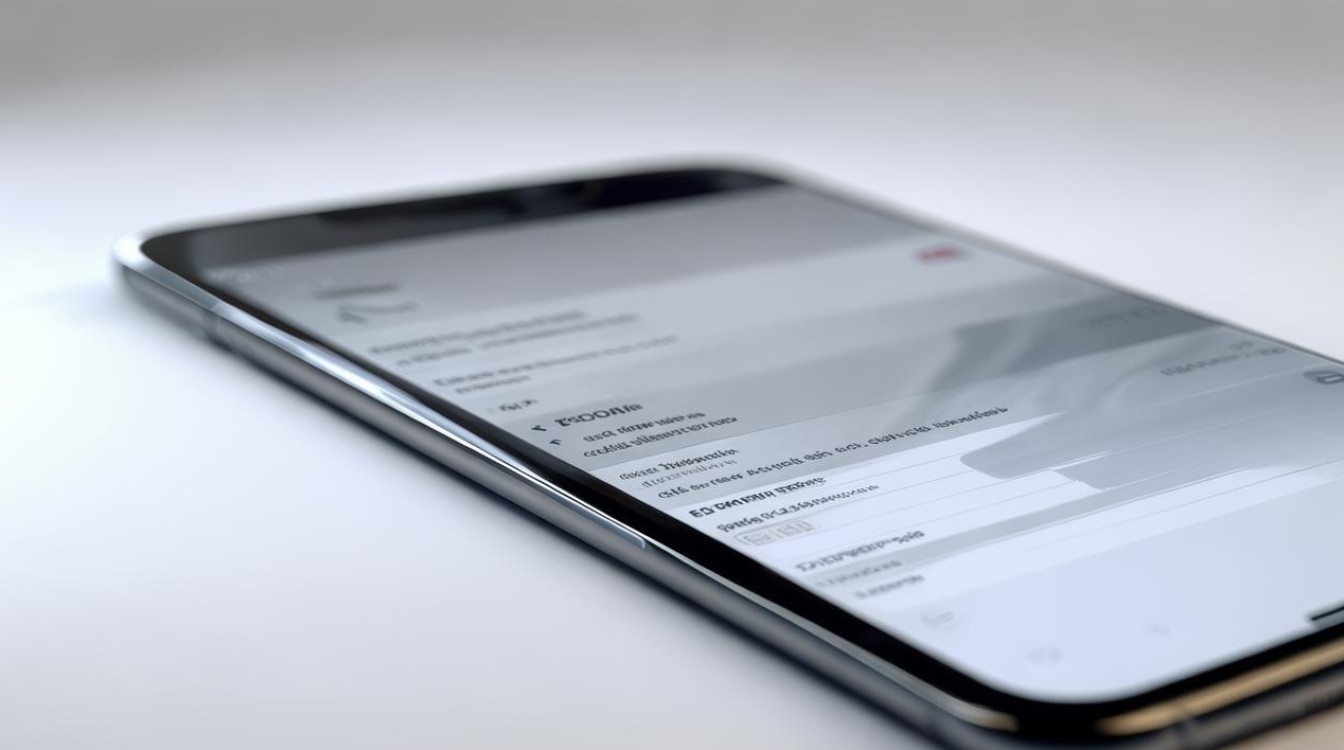
-
从控制中心启动录音:完成上述设置后,当需要录音时,从屏幕底部向上滑动(iPhone X及更新机型)或从屏幕底部向上轻扫并停留(iPhone 8及更早机型),打开控制中心,点击右下角的“语音备忘录”图标,然后点击底部的红色按钮,就能开始录音。
通过Siri语音指令录音
-
激活Siri:如果iPhone支持Siri语音助手,可通过长按电源键或说出“嘿,Siri”来激活Siri。
-
语音指令录音:对Siri说“Siri,请开始录音”,Siri就会立即开始录制声音,当想要停止录音时,只需说“Siri,停止录音”即可。
录音文件的存储位置
-
在“语音备忘录”应用内:录制完成的音频文件可直接在“语音备忘录”的列表中查看和播放。
-
在苹果的“文件”应用中:打开“文件”应用,点击“浏览”标签页,选择“我的iPhone”或“iCloud云盘”(取决于你的存储设置),然后在“语音备忘录”文件夹中找到录制的音频文件。
注意事项
-
存储空间:确保手机有足够的存储空间来保存录音文件,否则可能无法正常录制或保存录音。
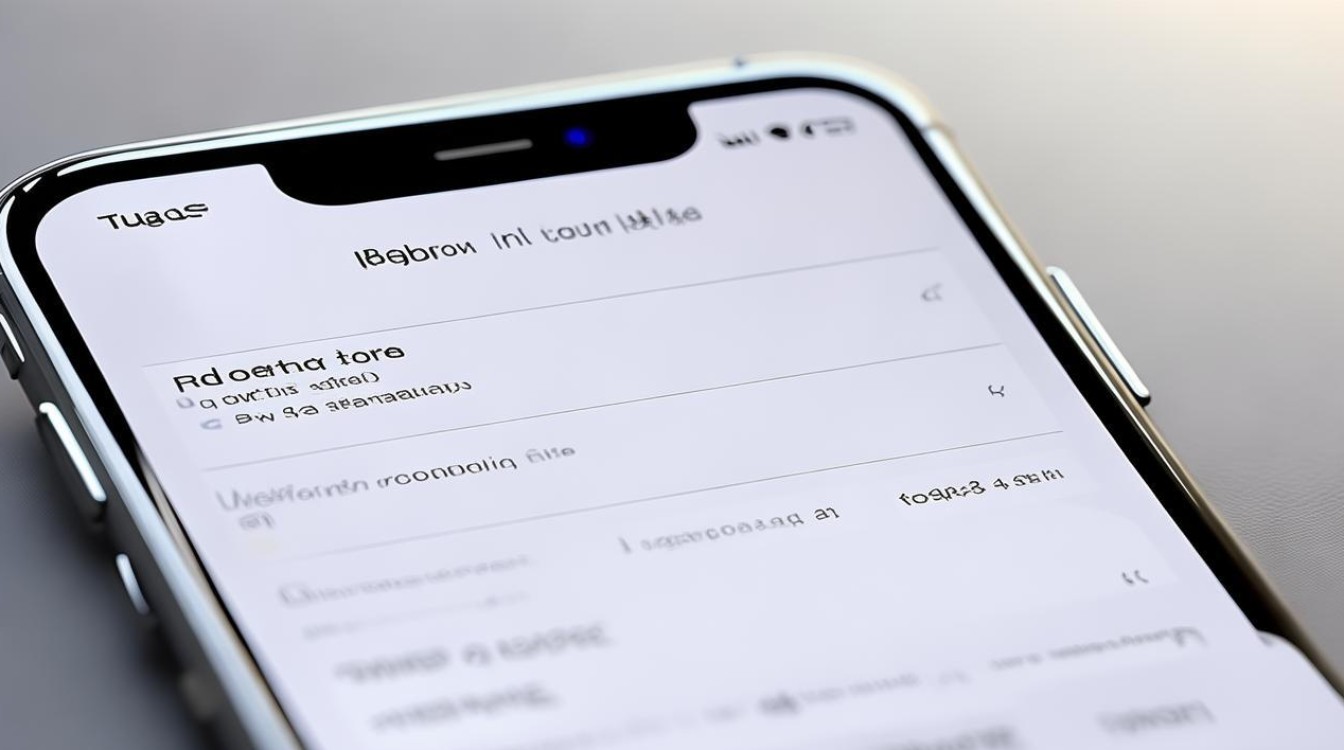
-
麦克风权限:首次使用“语音备忘录”时,可能需要授予应用访问麦克风的权限,以确保能够正常录音。
-
通话录音限制:苹果手机的“语音备忘录”无法直接录制通话内容,若需要录制通话,需借助第三方软件,但要注意遵守相关法律法规。
以下是两个相关问答FAQs:
问题1:苹果手机录音时如何调整音量?
答:在录音过程中,可以通过拨动手机屏幕上的音量键来控制录制声音的大小。
问题2:苹果手机录音文件可以加密吗?
答:苹果手机本身没有直接为录音文件加密的功能,但可以通过一些间接的方式来保护录音文件的隐私,可以将录音文件添加到苹果的“文件”应用中的特定文件夹,并使用“文件”应用的加密功能对该文件夹进行加密(如果支持的话);或者使用一些第三方的加密应用,将录音文件导入到这些应用中进行加密处理。
版权声明:本文由环云手机汇 - 聚焦全球新机与行业动态!发布,如需转载请注明出处。












 冀ICP备2021017634号-5
冀ICP备2021017634号-5
 冀公网安备13062802000102号
冀公网安备13062802000102号